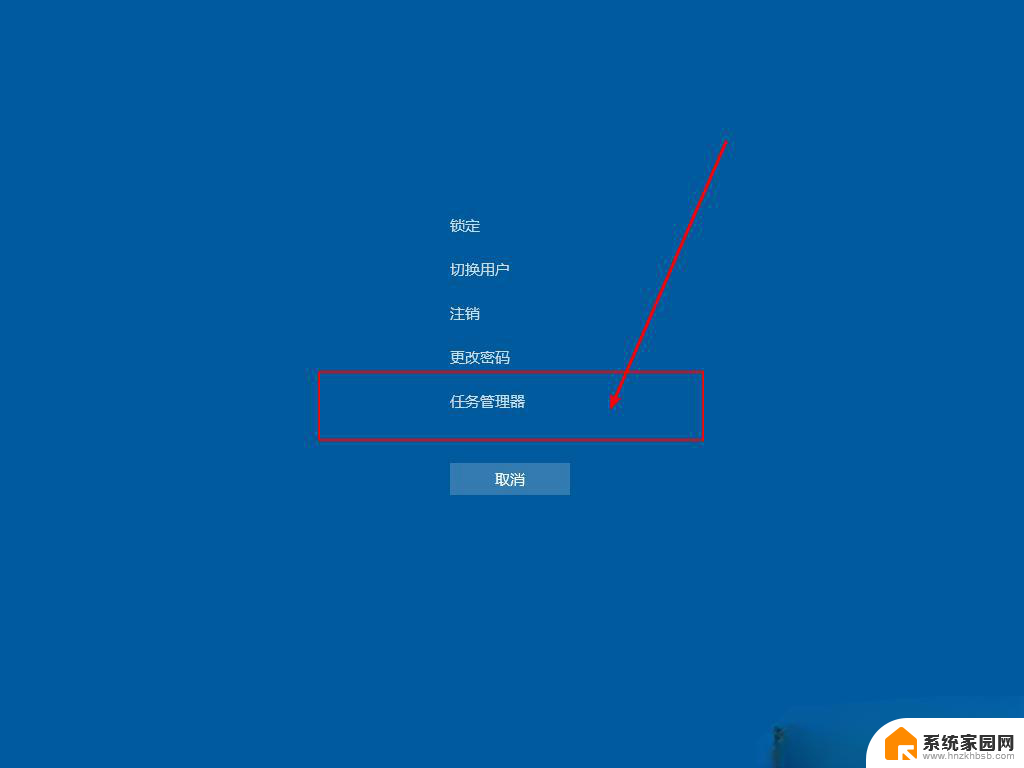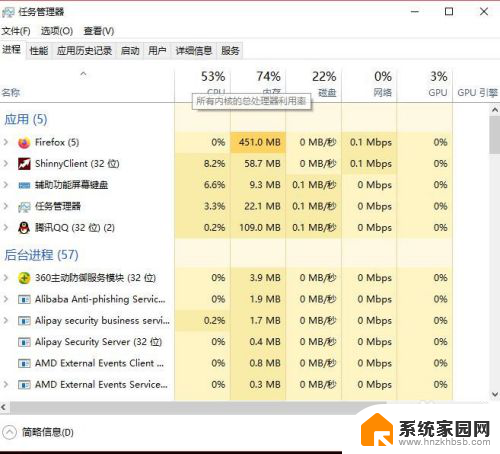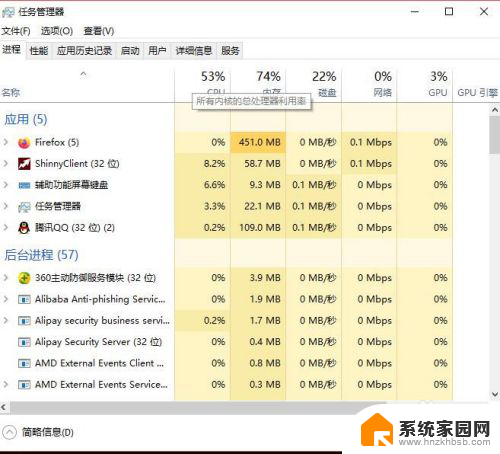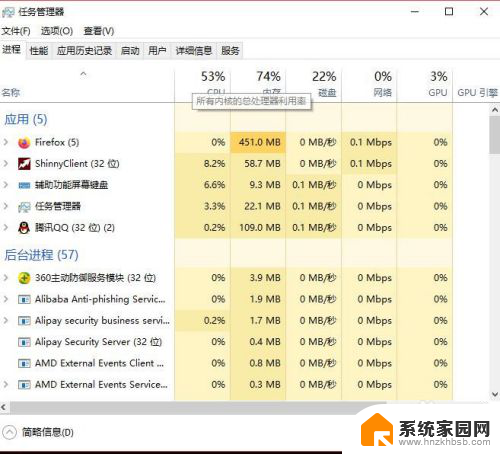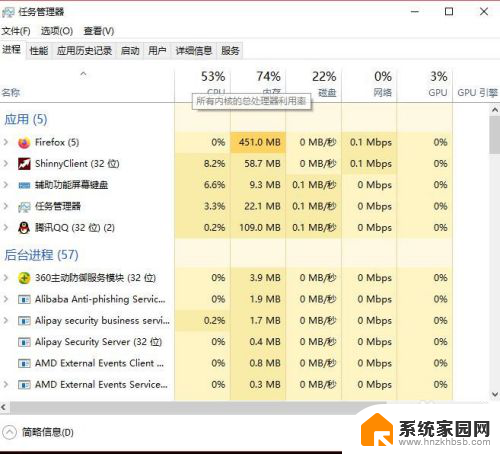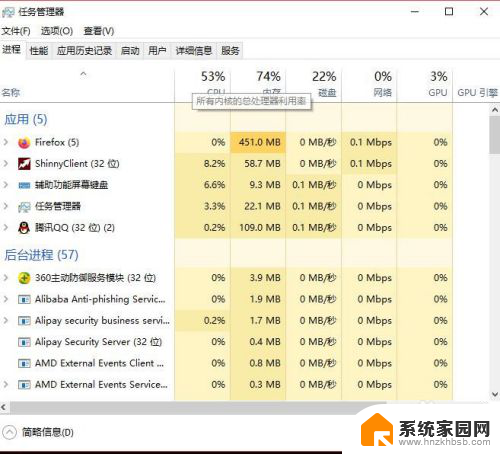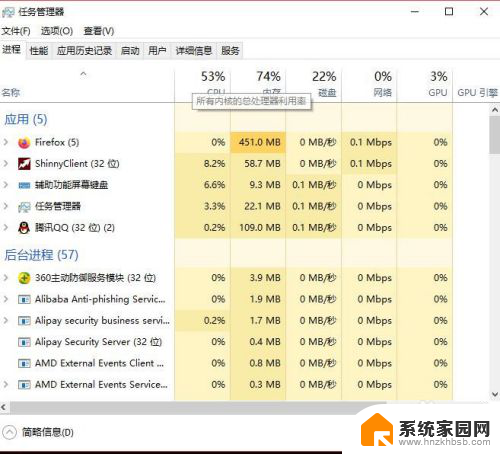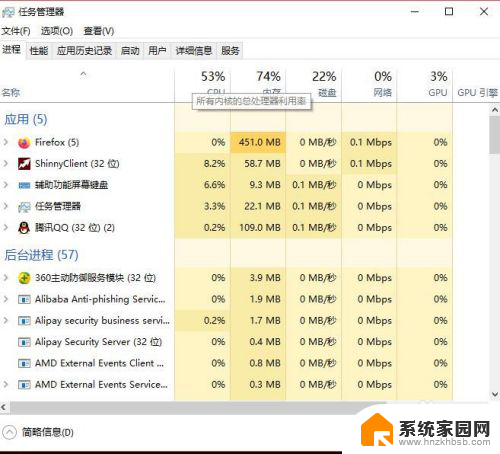点击电脑图标没反应 win10系统电脑桌面图标点击无效怎么处理
最近使用win10系统的电脑时,发现点击桌面上的图标时居然没有任何反应,让人感到困惑不已,这种情况可能是由于系统错误或者程序冲突造成的。要解决这个问题,可以尝试重新启动电脑或者通过任务管理器关闭不必要的程序,也可以尝试更新系统或者重置系统设置。希望以上方法能帮助您解决这个烦人的问题。
具体步骤:
1.遇到这种问题,不用慌。首先,按下键盘上“Shift+Ctrl+Esc”组合键打开任务管理器。
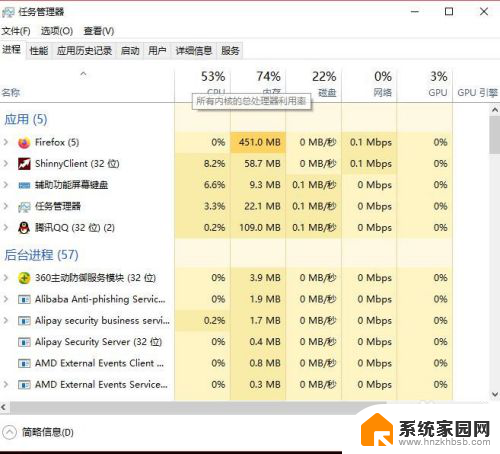
2.或者鼠标右键点击系统底部任务栏空白处,在弹出的菜单中选择“任务管理器”选项。
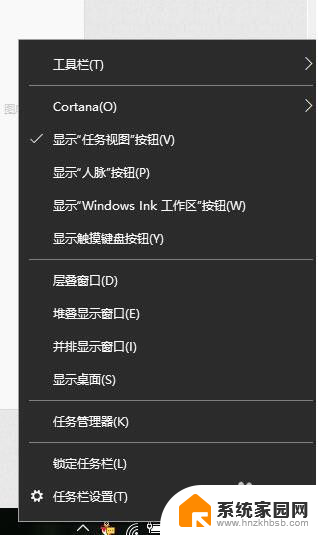
3.在任务管理器界面中,点击顶端的“详细信息”选项卡,找到“explorer.exe”的进程。
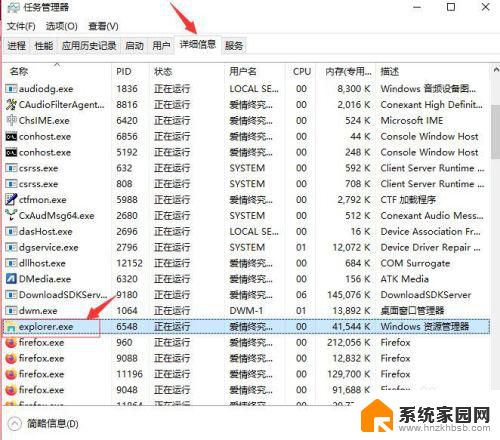
4.右击explorer.exe进程,在弹出菜单中选择“结束任务”选项。
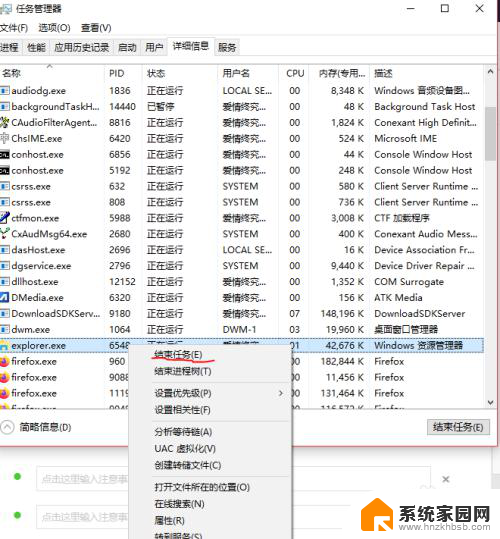
5.接着Windows任务管理器会弹出一个提示窗提示你是否要结束“explorer.exe”?请点击底部的“结束进程”按钮。
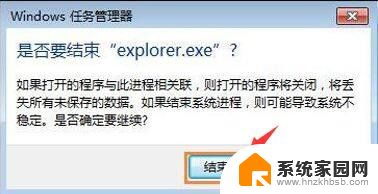
6.然后返回到任务管理器界面中,点击界面上端的“文件”菜单里的“运行新任务”选项。
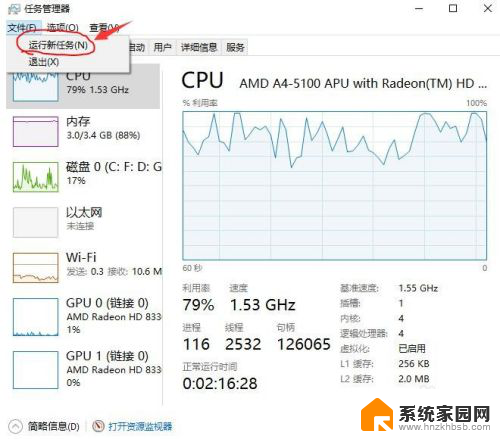
7.在打开的创建新任务窗口中,在输入框里输入“explorer.exe”,不包含引号。最后点击“确定”按钮即可轻松解决桌面图标打不开或者点击没反应的问题。
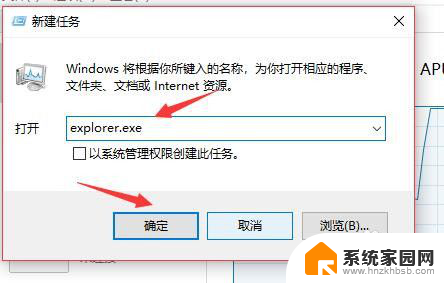
以上就是当点击电脑图标没有反应时的全部内容,如果遇到这种情况,你可以按照以上步骤解决问题,非常简单快速。